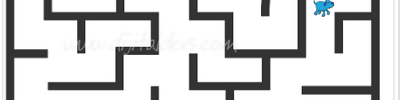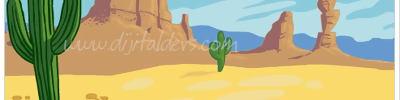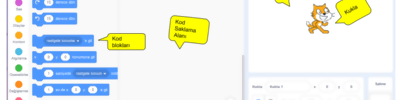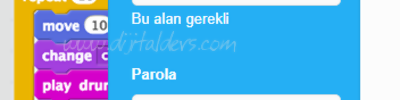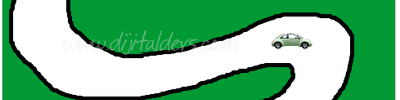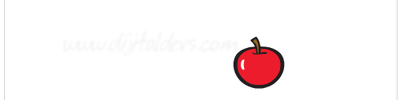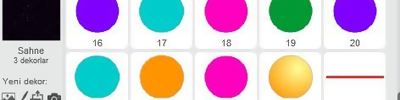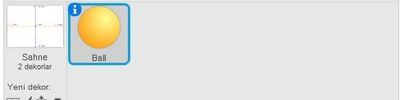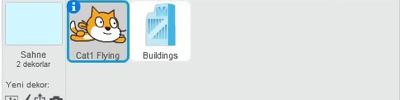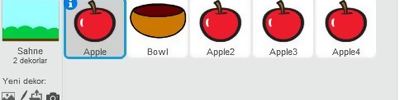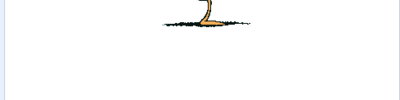Hayalet Avcısı
Ekrana çıkıp kaybolan hayaletleri yakalayıp, puan toplayın.
1. Adım: Bir hayalet animasyon
Etkinlik Kontrol Listesi
-
Yeni bir Scratch projesi başlatın ve projenin boş olması için cat sprite'i silin. Çevrimiçi Scratch editörünü jumpto.cc/scratch-new adresinde bulabilirsiniz .
-
Yeni bir hayalet sprite ve uygun bir sahne fonu ekleyin.

-
Bu kodu hayaletinize ekleyin, böylece art arda görünüp kaybolur:
when flag clicked forever hide wait1secs show wait1secs end -
Yeşil bayrağa tıklayarak hayaletin kodunu test edin.
Projeni sakla
Adım 2: Rastgele hayaletler
Hayaletinizi yakalamak gerçekten kolay, çünkü hareket etmiyor!
Etkinlik Kontrol Listesi
-
Aynı konumda kalmak yerine, Scratch'ın rastgele x ve y koordinatlarını seçmesine izin verebilirsiniz. Aşağıdaki gibi görünmesi için, hayalet kodunuza bir {.blockmotion} bloğu ekleyin:

-
Hayaletinizi tekrar test edin ve her seferinde farklı bir yerde göründüğünü fark etmelisiniz.
Projeni sakla
Zorluk: Daha fazla rastgelelik
Hayaletinizi {.blockcontrol} görünmeden önce rastgele bir süre bekletir misiniz? Hayaletinizi her görünüşte rastgele bir boyuta getirmek için set size {.blocklooks} bloğunu kullanabilir misiniz?
Projeni sakla
Adım 3: Hayaletleri yakalamak
Oyuncunun hayaletleri yakalamasına izin verelim!
Etkinlik Kontrol Listesi
-
Oyuncunun bir hayalet yakalamasına izin vermek için şu kodu ekleyin:
when this sprite clicked hide -
Projenizi test edin. Hayaletleri göründüğü gibi yakalayabilir misin? Hayaletleri yakalamakta zorlanıyorsanız, bu butona tıklayarak oyunu tam ekran modunda oynayabilirsiniz:

Zorluk: Bir ses eklemek
Her hayalet yakalandığında ses çıkarır mısın?
Projeni sakla
4. Adım: Puan ekleme
Puanı tutarak işleri daha ilginç hale getirelim.
Etkinlik Kontrol Listesi
-
Oyuncunun puanını korumak için koyacak bir yere ihtiyacınız var. Değişken , puan gibi değişebilen verileri depolamak için kullanılan bir yerdir.
Yeni bir değişken oluşturmak için, 'Komut Dosyaları' sekmesine tıklayın,
Data{.blockdata} seçeneğini seçin ve ardından 'Değişken Yap' seçeneğini tıklayın.
Değişkenin adı olarak 'score' yazın, tüm sprite'ler için uygun olduğundan emin olun ve oluşturmak için 'OK' düğmesini tıklayın. Daha sonra,
score{.blockdata} değişkeninizle kullanabileceğiniz birçok kod bloğu göreceksiniz.
Ayrıca sahnenin sol üst köşesinde skoru göreceksiniz.

-
Yeni bir oyuna başladığında (bayraklara tıklayarak), oyuncunun puanını 0'a ayarlamalısınız:
when flag clicked setscoreto0 -
Ne zaman bir hayalet yakalanırsa, oyuncunun puanına 1 eklemelisin:

-
Programınızı tekrar çalıştırın ve bazı hayaletleri yakalayın. Puanınız değişiyor mu?
Projeni sakla
Adım 5: Bir zamanlayıcı ekleme
Oyununuzu daha ilginç hale getirebilirsiniz, oyuncuya mümkün olduğu kadar çok hayalet yakalamak için sadece 10 saniye vererek.
Etkinlik Kontrol Listesi
-
Kalan süreyi saklamak için başka bir değişken kullanabilirsiniz. Sahneye tıklayın ve 'time' adında yeni bir değişken oluşturun:

-
Zamanlayıcının bu şekilde çalışması gerekir:
- Zamanlayıcı 10 saniyede başlamalıdır;
- Zamanlayıcı her saniye geri sayılmalıdır;
- Zamanlayıcı 0 olduğunda oyun durmalı.
İşte size sahne için ekleyebileceğiniz kod:
when flag clicked settimeto10repeat untiltime=0wait1secs changetimeby-1end stopalltime= 0kodunarepeat untilşu şekilde eklersiniz:
-
'Time' değişken ekranınızı sahnenin sağ tarafına sürükleyin. Değişken göstergeye sağ tıklayabilir ve zamanın gösterilme şeklini değiştirmek için 'büyük okuma' seçebilirsiniz.

-
Oyununuzu test etmek için bir arkadaşınıza sorun. Kaç puan alabilir? Oyununuz çok kolaysa şunları yapabilirsiniz:
- Oyuncuya daha az zaman verin;
- Hayaletlerin daha az görünmesini sağlayın;
- Hayaletleri küçült.
Doğru zorluk seviyesi olduğuna emin olana dek oyununu birkaç kez test et.
Kaynak